Enviando Mensajes en CRMInbox
Manual Paso a Paso
Este manual tiene como objetivo guiar al usuario en el proceso de envío de mensajes a través del chat de CRMInbox. Aprenderás a navegar por las conversaciones, enviar mensajes de texto, compartir archivos multimedia y gestionar múltiples chats de manera eficiente desde la plataforma.
1 Dirigirse al módulo CRM y ChatBot, luego seleccionar "Chat" y "Todos los mensajes".
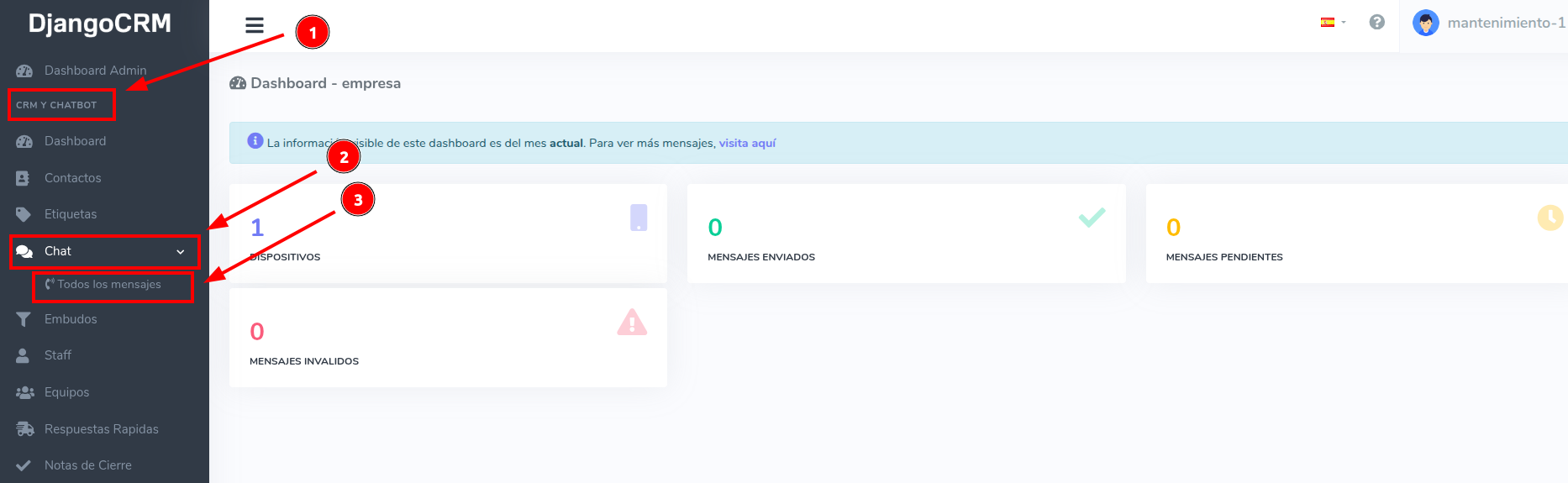
Desde el menú principal, navega a la sección "CRM y ChatBot", luego haz clic en "Chat" y selecciona "Todos los mensajes". Esta vista te mostrará todas las conversaciones disponibles organizadas en una lista.
2 Seleccionar una conversación para cargar los mensajes.
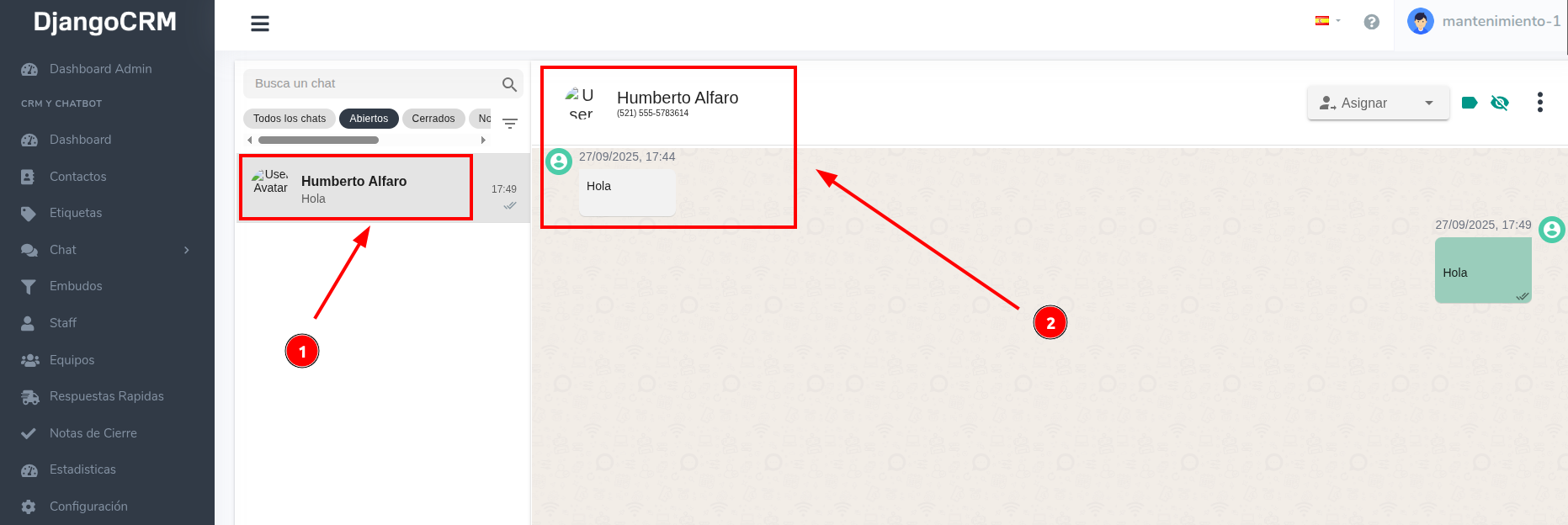
Busca cualquier chat de la lista y haz clic en él. Al seleccionar una conversación, se cargarán los mensajes en el lado derecho de la pantalla, junto con información del contacto.
1.- Información visible: Nombre del contacto, número de teléfono y foto de perfil (si está disponible).
2.- Historial de mensajes: Todas las conversaciones previas con este contacto.
3 Enviar un mensaje de texto escribiendo en la caja de comentarios.

Para enviar un mensaje de texto:
A.- Haz clic en la caja de comentarios ubicada en la parte inferior del chat.
B.- Escribe tu mensaje deseado.
C.- Presiona la tecla "Enter" o haz clic en el ícono de enviar mensaje.
D.- El mensaje será enviado inmediatamente al cliente a través de WhatsApp.
4 Adjuntar archivos utilizando el botón "Archivo".
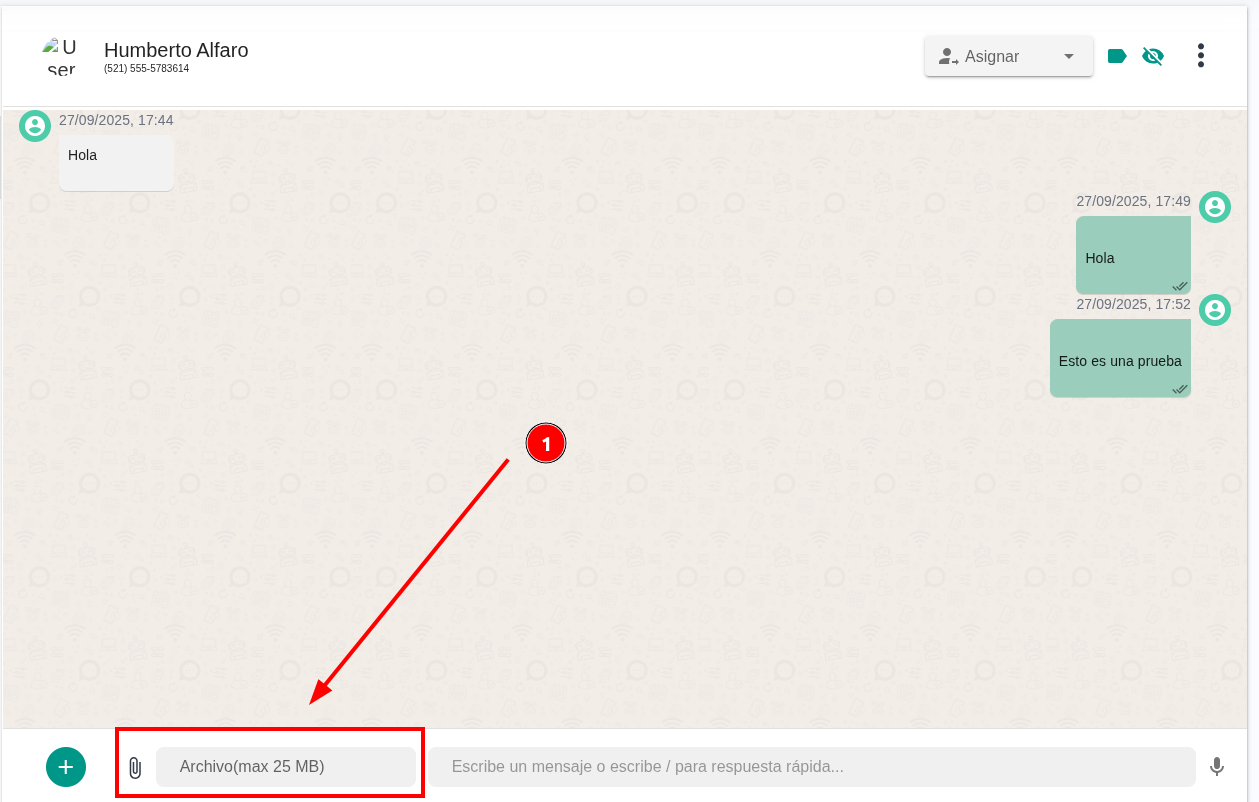
Para enviar imágenes, videos u otros archivos:
A.- Haz clic en el botón "Archivo" (máximo 25 MBs por archivo).
B.- Se abrirá el explorador de archivos de tu dispositivo.
C.- Busca y selecciona la imagen, video o archivo que deseas enviar.
D.- El archivo se adjuntará automáticamente al mensaje.
5 Personalizar y enviar el mensaje con archivo adjunto.
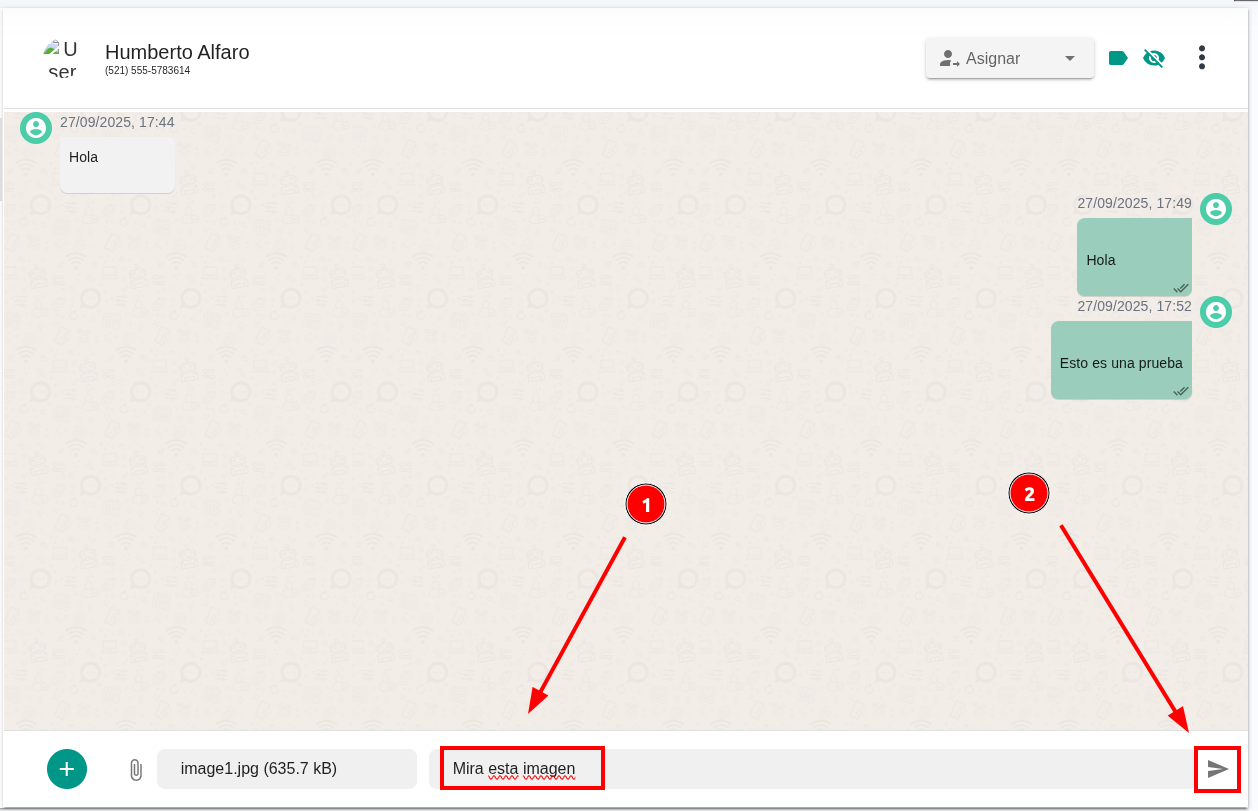
Una vez adjuntado el archivo:
A.- Puedes agregar un mensaje de texto en el recuadro si lo deseas.
B.- Haz clic en enviar para mandar el mensaje con el archivo adjunto.
C.- El mensaje se mostrará en el chat con la imagen o video seleccionado.
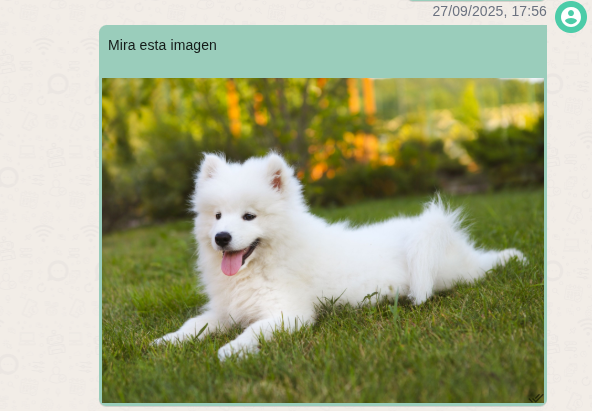
6 Alternativa: Pegar archivos directamente desde el portapapeles.
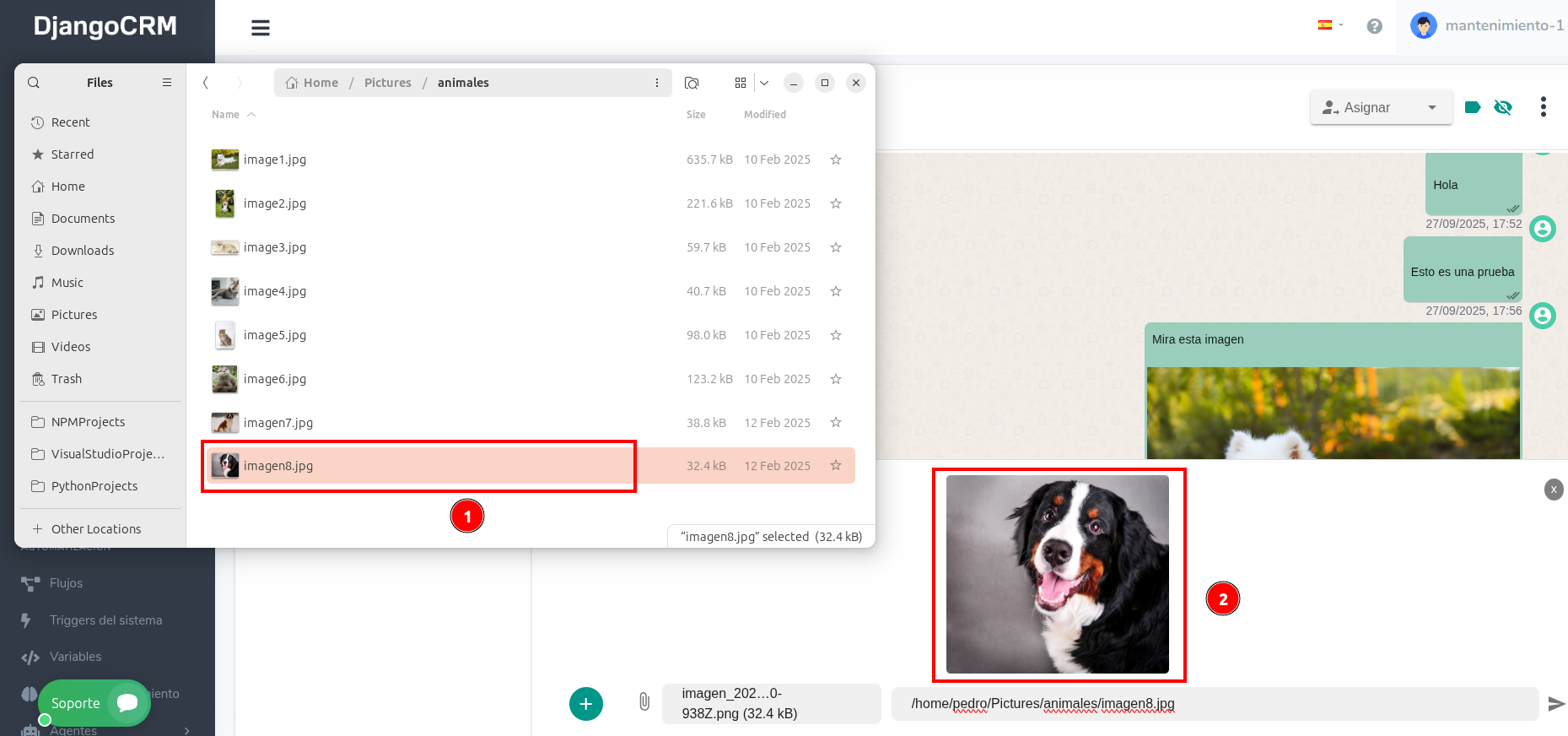
Método alternativo para enviar archivos multimedia:
A.- Copia una imagen o video de tu explorador de archivos al portapapeles (Ctrl+C).
B.- En CRMInbox, ubica la caja de comentarios.
C.- Pega el contenido usando Ctrl+V.
D.- Se cargará una vista previa del archivo.
E.- Envía el mensaje directamente desde esta vista previa.
7 Cambiar entre diferentes conversaciones.
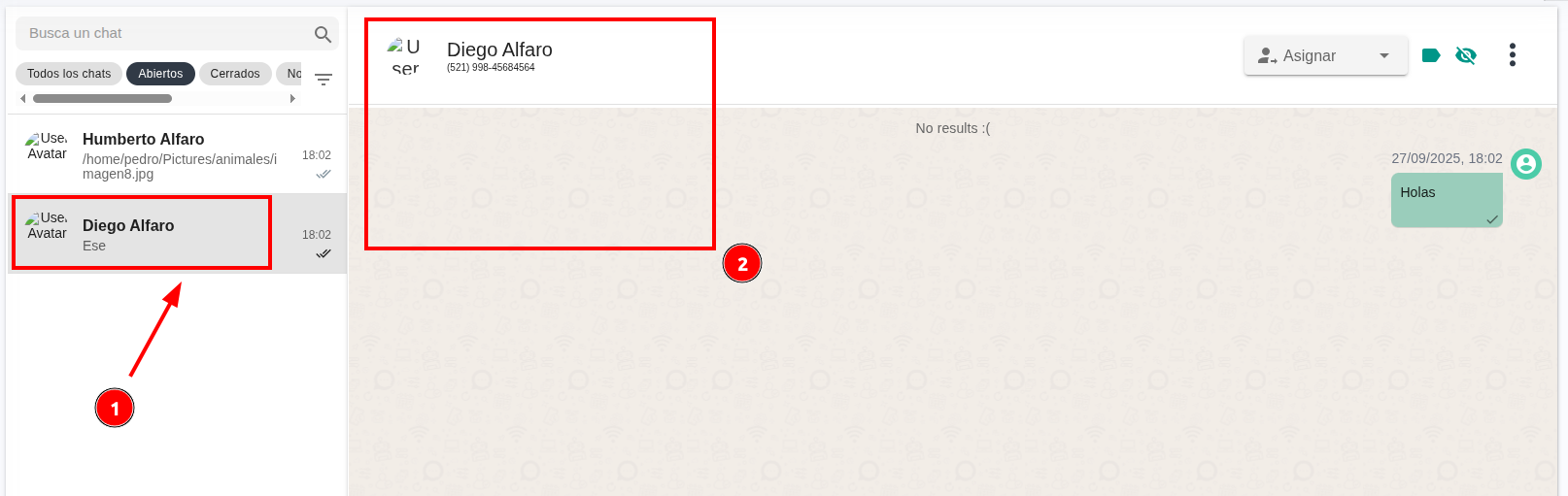
Para gestionar múltiples conversaciones:
A.- Simplemente haz clic en otro chat de la lista izquierda.
B.- Se cargarán automáticamente los mensajes de esa conversación.
C.- La información del contacto se actualizará mostrando el nombre, teléfono y foto de perfil correspondiente.
D.- Puedes alternar entre chats sin perder el progreso de las conversaciones.
Nota importante: Todos los mensajes enviados desde CRMInbox llegan directamente al WhatsApp del cliente, manteniendo una comunicación fluida y profesional en tiempo real.
27 de Septiembre de 2025 a las 17:41 - Visitas: 500
